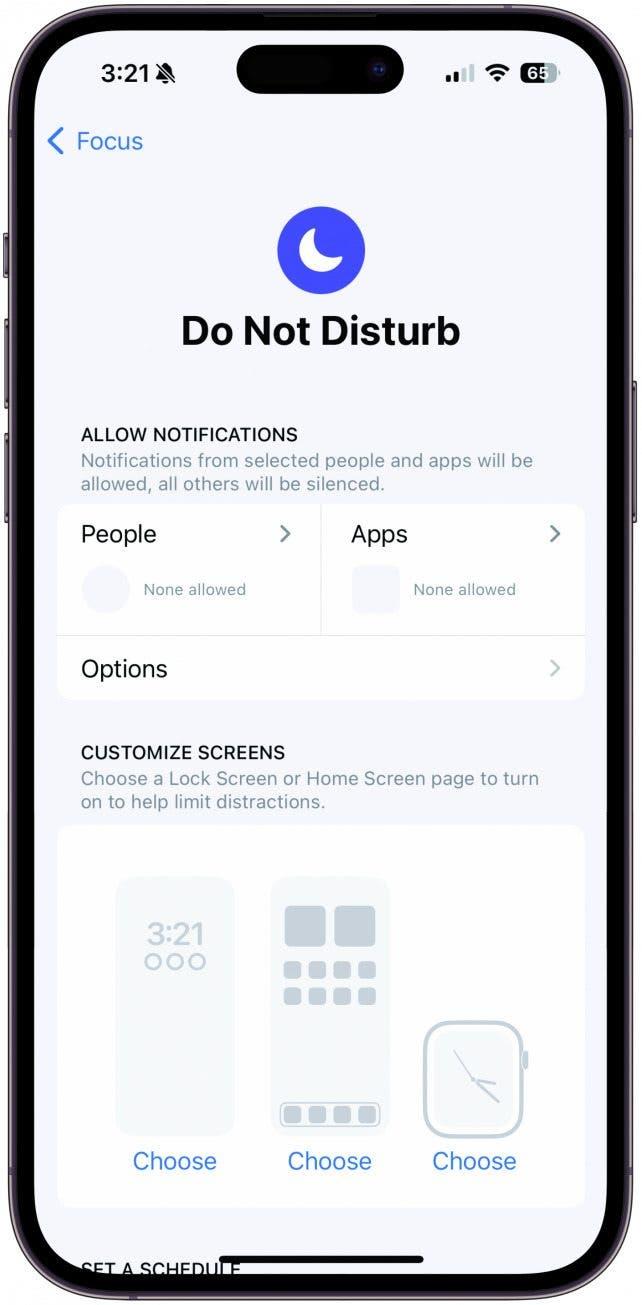Oznámení mohou být buď fólií produktivity, nebo rozdílem mezi tím, zda let stihnete, nebo ne. Je důležité, aby se vám oznámení nevymkla z rukou natolik, že je nebudete moci sledovat. Zde jsou uvedeny všechny způsoby, jak můžete uspořádat, odstranit nebo zdůraznit některá oznámení, abyste byli informováni o věcech, které chcete.
Osvoboďte se od rušivých vlivů
Nerušit je režim, který vám umožňuje umlčet hovory, oznámení, zprávy a další. Chcete-li na iPhonu nastavit režim Nerušit, otevřete nejprve Nastavení. Klepněte na možnost Zaostřit. Klepněte na možnost Nerušit. V části Lidé vyberte, které osoby chcete, aby vás mohly kontaktovat, když jste v režimu Nerušit. V části Aplikace vyberte, které aplikace vám mohou posílat oznámení, když jste v režimu Nerušit. Klepnutím na možnosti můžete zapnout nebo vypnout funkce Zobrazit na zamykací obrazovce, Ztlumit zamykací obrazovku a Skrýt odznaky oznámení. Skrýt odznaky oznámení je tak fantastický způsob, jak být skutečně zcela nedotknutelný. A konečně, nastavení funkce Nerušit na plán je skvělý způsob, jak zajistit, aby vás v noci nikdy nevzbudila nepovolená oznámení. Existuje milion vynikajících důvodů, proč používat funkci Nerušit podle rozvrhu.
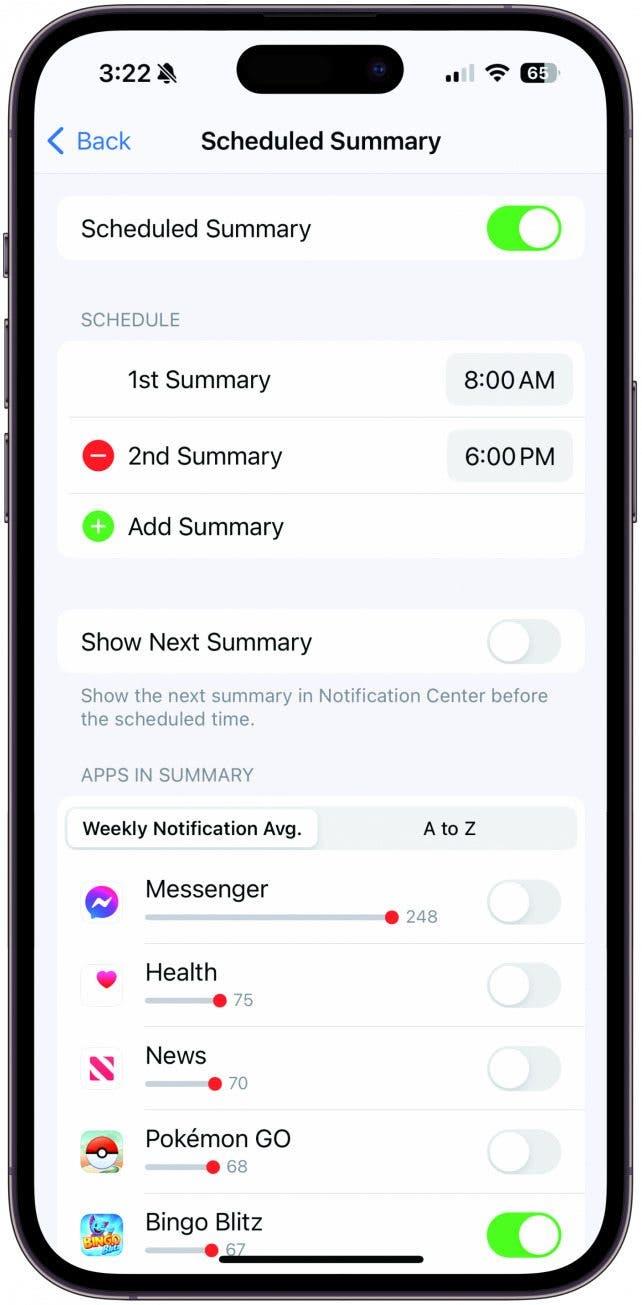
Spojte si oznámení do balíčků
Druhým způsobem, jak se vypořádat s oznámeními, který si projdeme, jsou naplánované souhrny. V iPhonu vám funkce Naplánovaný souhrn umožňuje naplánovat, aby se určitá oznámení aplikací doručovala ve svazku spolu s jinými oznámeními v určitou denní dobu. Seskupením neurgentních oznámení do souhrnu ve vhodnou dobu můžete snížit počet upozornění, na která vás vaše zařízení upozorňuje, a snížit tak rozptylování během dne. Můžete vytvořit až 12 naplánovaných souhrnů a každý z nich lze nastavit tak, aby přicházel na zamykací obrazovku a do Centra oznámení ve vámi zvolený čas. Můžete si například zvolit, aby vám několik nedůležitých oznámení přišlo v době, kdy máte přestávku na oběd. Možná byste dali přednost tomu, aby přicházela po večeři, kdy si konečně můžete odpočinout a roztřídit je. Další skvělou možností je poslední věc před spaním, která vám pomůže cítit se organizovaně, než půjdete spát.
 Objevte skryté funkce iPhonuZískejte denní tipy (se snímky obrazovky a jasnými pokyny), abyste zvládli iPhone za pouhou minutu denně.
Objevte skryté funkce iPhonuZískejte denní tipy (se snímky obrazovky a jasnými pokyny), abyste zvládli iPhone za pouhou minutu denně.
Oznámení mohou být buď fólií produktivity, nebo rozdílem mezi tím, zda let stihnete, nebo ne. Je důležité, aby se vám oznámení nevymkla z rukou natolik, že je nebudete moci sledovat. Zde jsou uvedeny všechny způsoby, jak můžete uspořádat, odstranit nebo zdůraznit některá oznámení, abyste byli informováni o věcech, které chcete.
Osvoboďte se od rušivých vlivů
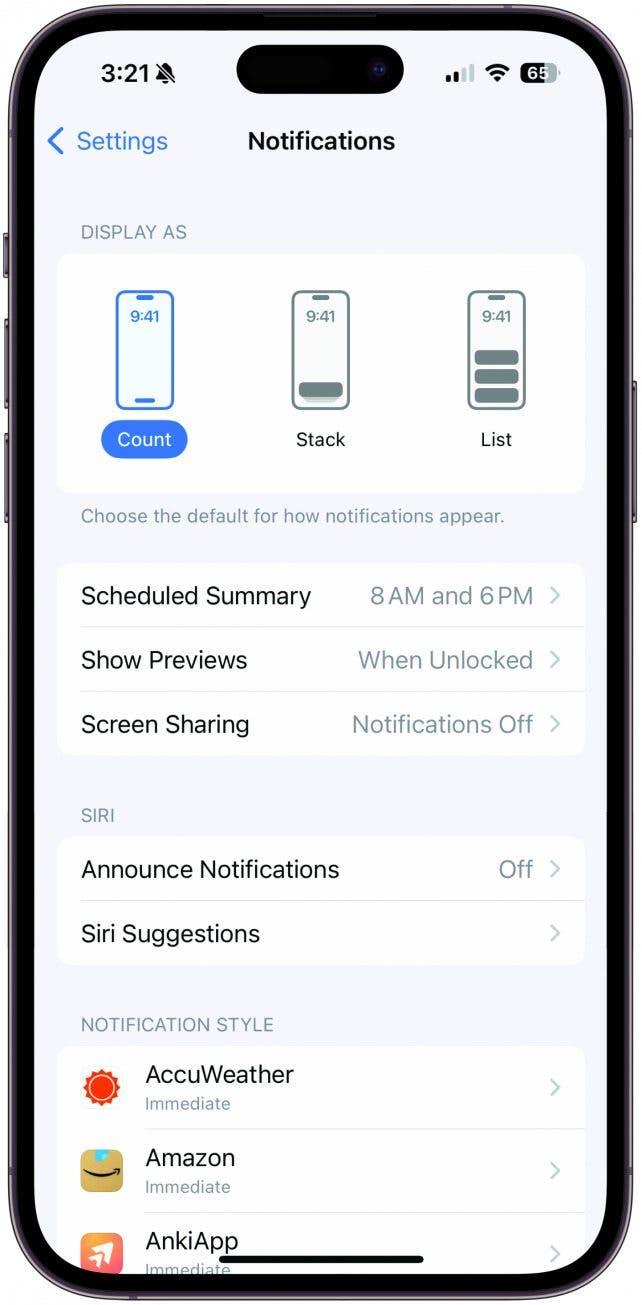
Nerušit je režim, který vám umožňuje umlčet hovory, oznámení, zprávy a další. Chcete-li na iPhonu nastavit režim Nerušit, otevřete nejprve Nastavení. Klepněte na možnost Zaostřit. Klepněte na možnost Nerušit. V části Lidé vyberte, které osoby chcete, aby vás mohly kontaktovat, když jste v režimu Nerušit. V části Aplikace vyberte, které aplikace vám mohou posílat oznámení, když jste v režimu Nerušit. Klepnutím na možnosti můžete zapnout nebo vypnout funkce Zobrazit na zamykací obrazovce, Ztlumit zamykací obrazovku a Skrýt odznaky oznámení. Skrýt odznaky oznámení je tak fantastický způsob, jak být skutečně zcela nedotknutelný. A konečně, nastavení funkce Nerušit na plán je skvělý způsob, jak zajistit, aby vás v noci nikdy nevzbudila nepovolená oznámení. Existuje milion vynikajících důvodů, proč používat funkci Nerušit podle rozvrhu.
Spojte si oznámení do balíčků
Druhým způsobem, jak se vypořádat s oznámeními, který si projdeme, jsou naplánované souhrny. V iPhonu vám funkce Naplánovaný souhrn umožňuje naplánovat, aby se určitá oznámení aplikací doručovala ve svazku spolu s jinými oznámeními v určitou denní dobu. Seskupením neurgentních oznámení do souhrnu ve vhodnou dobu můžete snížit počet upozornění, na která vás vaše zařízení upozorňuje, a snížit tak rozptylování během dne. Můžete vytvořit až 12 naplánovaných souhrnů a každý z nich lze nastavit tak, aby přicházel na zamykací obrazovku a do Centra oznámení ve vámi zvolený čas. Můžete si například zvolit, aby vám několik nedůležitých oznámení přišlo v době, kdy máte přestávku na oběd. Možná byste dali přednost tomu, aby přicházela po večeři, kdy si konečně můžete odpočinout a roztřídit je. Další skvělou možností je poslední věc před spaním, která vám pomůže cítit se organizovaně, než půjdete spát.
Objevte skryté funkce iPhonuZískejte denní tipy (se snímky obrazovky a jasnými pokyny), abyste zvládli iPhone za pouhou minutu denně.
- Já osobně mám naplánovaný jeden souhrn, který mi přijde každý večer ve 21 hodin. V mém plánovaném souhrnu jsou oznámení o zdraví, moje aplikace New York Times, Amazon, aplikace, která sleduje úplněk, Kindle a YouTube. Všechna tato oznámení jsou taková, která chci dostávat, ale nejsou časově citlivá a nechci si jejich prohlížením přerušovat den. Pokud se však v NYT objevil zajímavý článek v době, kdy jsem pracoval, 21:00 je pro mě ideální čas na jeho přečtení. Nebo podobně, pokud některý z mých oblíbených YouTuberů nahrál video během dne, jsem rád, že jsem o něm během práce nevěděl, takže nebylo zdrojem rozptýlení, ale teď, když mám volno, je skvělý čas na upozornění, abych se na něj mohl podívat. Pokud se rozhodnete povolit více souhrnů, budou se ve všech zobrazovat stejné aplikace a oznámení, jen vám jich bude v průběhu dne přicházet více. To znamená, že se vám nemůže stát, že by vám v ranním souhrnu přišla oznámení z Twitteru a v odpoledním souhrnu už ne.
- Otevřete Nastavení. Klepněte na možnost Oznámení. Klepněte na položku Plánovaný souhrn. Zapněte možnost Plánovaný souhrn. Poté klepněte na Přidat shrnutí a upravte čas na 1. shrnutí. Pokud chcete, pokračujte a vytvořte další souhrny podle svých potřeb. Pokud máte více souhrnů, doporučuji povolit možnost Zobrazit další souhrny. Poté projděte aplikace a vyberte, které aplikace považujete za důležité přijímat, ale jejich přijímání v průběhu dne by bylo rušivé nebo nepodstatné. Přepněte je, aby byly doručeny v plánovaném souhrnu. A pokud chcete získat další tipy, jak spravovat oznámení, určitě si přečtěte náš bezplatný zpravodaj Tip dne.
- Eliminace nechtěných oznámení
Oznámení mohou být buď fólií produktivity, nebo rozdílem mezi tím, zda let stihnete, nebo ne. Je důležité, aby se vám oznámení nevymkla z rukou natolik, že je nebudete moci sledovat. Zde jsou uvedeny všechny způsoby, jak můžete uspořádat, odstranit nebo zdůraznit některá oznámení, abyste byli informováni o věcech, které chcete.
- Osvoboďte se od rušivých vlivů
- Nerušit je režim, který vám umožňuje umlčet hovory, oznámení, zprávy a další. Chcete-li na iPhonu nastavit režim Nerušit, otevřete nejprve Nastavení. Klepněte na možnost Zaostřit. Klepněte na možnost Nerušit. V části Lidé vyberte, které osoby chcete, aby vás mohly kontaktovat, když jste v režimu Nerušit. V části Aplikace vyberte, které aplikace vám mohou posílat oznámení, když jste v režimu Nerušit. Klepnutím na možnosti můžete zapnout nebo vypnout funkce Zobrazit na zamykací obrazovce, Ztlumit zamykací obrazovku a Skrýt odznaky oznámení. Skrýt odznaky oznámení je tak fantastický způsob, jak být skutečně zcela nedotknutelný. A konečně, nastavení funkce Nerušit na plán je skvělý způsob, jak zajistit, aby vás v noci nikdy nevzbudila nepovolená oznámení. Existuje milion vynikajících důvodů, proč používat funkci Nerušit podle rozvrhu.
- Spojte si oznámení do balíčků
Druhým způsobem, jak se vypořádat s oznámeními, který si projdeme, jsou naplánované souhrny. V iPhonu vám funkce Naplánovaný souhrn umožňuje naplánovat, aby se určitá oznámení aplikací doručovala ve svazku spolu s jinými oznámeními v určitou denní dobu. Seskupením neurgentních oznámení do souhrnu ve vhodnou dobu můžete snížit počet upozornění, na která vás vaše zařízení upozorňuje, a snížit tak rozptylování během dne. Můžete vytvořit až 12 naplánovaných souhrnů a každý z nich lze nastavit tak, aby přicházel na zamykací obrazovku a do Centra oznámení ve vámi zvolený čas. Můžete si například zvolit, aby vám několik nedůležitých oznámení přišlo v době, kdy máte přestávku na oběd. Možná byste dali přednost tomu, aby přicházela po večeři, kdy si konečně můžete odpočinout a roztřídit je. Další skvělou možností je poslední věc před spaním, která vám pomůže cítit se organizovaně, než půjdete spát.
Objevte skryté funkce iPhonuZískejte denní tipy (se snímky obrazovky a jasnými pokyny), abyste zvládli iPhone za pouhou minutu denně.
Já osobně mám naplánovaný jeden souhrn, který mi přijde každý večer ve 21 hodin. V mém plánovaném souhrnu jsou oznámení o zdraví, moje aplikace New York Times, Amazon, aplikace, která sleduje úplněk, Kindle a YouTube. Všechna tato oznámení jsou taková, která chci dostávat, ale nejsou časově citlivá a nechci si jejich prohlížením přerušovat den. Pokud se však v NYT objevil zajímavý článek v době, kdy jsem pracoval, 21:00 je pro mě ideální čas na jeho přečtení. Nebo podobně, pokud některý z mých oblíbených YouTuberů nahrál video během dne, jsem rád, že jsem o něm během práce nevěděl, takže nebylo zdrojem rozptýlení, ale teď, když mám volno, je skvělý čas na upozornění, abych se na něj mohl podívat. Pokud se rozhodnete povolit více souhrnů, budou se ve všech zobrazovat stejné aplikace a oznámení, jen vám jich bude v průběhu dne přicházet více. To znamená, že se vám nemůže stát, že by vám v ranním souhrnu přišla oznámení z Twitteru a v odpoledním souhrnu už ne.
Otevřete Nastavení. Klepněte na možnost Oznámení. Klepněte na položku Plánovaný souhrn. Zapněte možnost Plánovaný souhrn. Poté klepněte na Přidat shrnutí a upravte čas na 1. shrnutí. Pokud chcete, pokračujte a vytvořte další souhrny podle svých potřeb. Pokud máte více souhrnů, doporučuji povolit možnost Zobrazit další souhrny. Poté projděte aplikace a vyberte, které aplikace považujete za důležité přijímat, ale jejich přijímání v průběhu dne by bylo rušivé nebo nepodstatné. Přepněte je, aby byly doručeny v plánovaném souhrnu. A pokud chcete získat další tipy, jak spravovat oznámení, určitě si přečtěte náš bezplatný zpravodaj Tip dne.
Eliminace nechtěných oznámení
Pro každou jednotlivou aplikaci můžete nastavit oznámení, včetně toho, zda se mají zobrazovat na zamykací obrazovce, v oznamovacím centru nebo v bannerech, které se objevují v horní části iPhonu. Nastavení oznámení pro jakoukoli aplikaci můžete upravit tak, že ji přímo otevřete a přejdete do jejího nastavení, ale pojďme si projít, jak upravit nastavení oznámení na iPhonu, abyste měli více systémových pravidel. Při rozhodování, která oznámení ponechat zapnutá a která vypnout, mějte na paměti otázky na této stránce. Otevřete Nastavení. Klepněte na položku Oznámení. Pro zobrazení oznámení vyberte buď Počet, Zásobník, nebo Seznam. Poté přejděte dolů a zobrazte všechny své aplikace. Klepnutím na jednotlivou aplikaci upravte její nastavení.
Inventarizace oznámení
Na iPhonu přejeďte prstem od horního středu obrazovky dolů a otevřete Centrum oznámení, kde si můžete prohlédnout nejnovější oznámení. Získáte tak přehled o oznámeních, která jste obdrželi, ale neotevřeli. Poté přejděte do části Oznámení v Nastavení a projděte všechny své aplikace. Vytvořte si seznam aplikací, ze kterých každý den dostáváte oznámení.